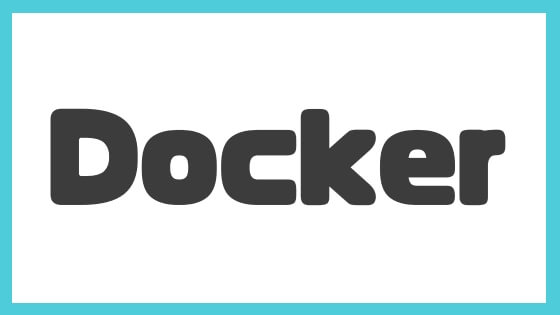Homebrewのインストール
色々つかうので、Homebrewをインストールしておきます。
下準備
$ sudo apt update↓
$ sudo apt-get install build-essential curl file gitHomebrewのHPに記載されているコマンドを実行します。
/bin/bash -c "$(curl -fsSL https://raw.githubusercontent.com/Homebrew/install/HEAD/install.sh)"インストールが完了していればバージョンが表示されているはず。
% brew --version
Homebrew 4.3.23zshのインストール
zshをインストールします
$ sudo apt install zshインストールできていることを確認
$ zsh --version
zsh 5.8.1 (x86_64-ubuntu-linux-gnu)デフォルトで動くshellをzshに変更します
$ chsh -s $(which zsh)ここまで実行できたらterminalを再起動します。お疲れ様でした。
Preztoの導入
zshのフレームワークであるPreztoを導入し、色々いい感じにしてもらいます。
以下のコマンドを実行し、必要なファイルをクローンしてきます。git コマンドが使えない場合は別途 git をinstallしておいてください。
$ git clone --recursive https://github.com/sorin-ionescu/prezto.git "${ZDOTDIR:-$HOME}/.zprezto"設定ファイルを作成、リンクするために以下のコマンドを実行します。
setopt EXTENDED_GLOB
for rcfile in "${ZDOTDIR:-$HOME}"/.zprezto/runcoms/^README.md(.N); do
ln -s "$rcfile" "${ZDOTDIR:-$HOME}/.${rcfile:t}"
doneterminalを再起動しましょう。
以下のようにterminalが変化していれば成功です。
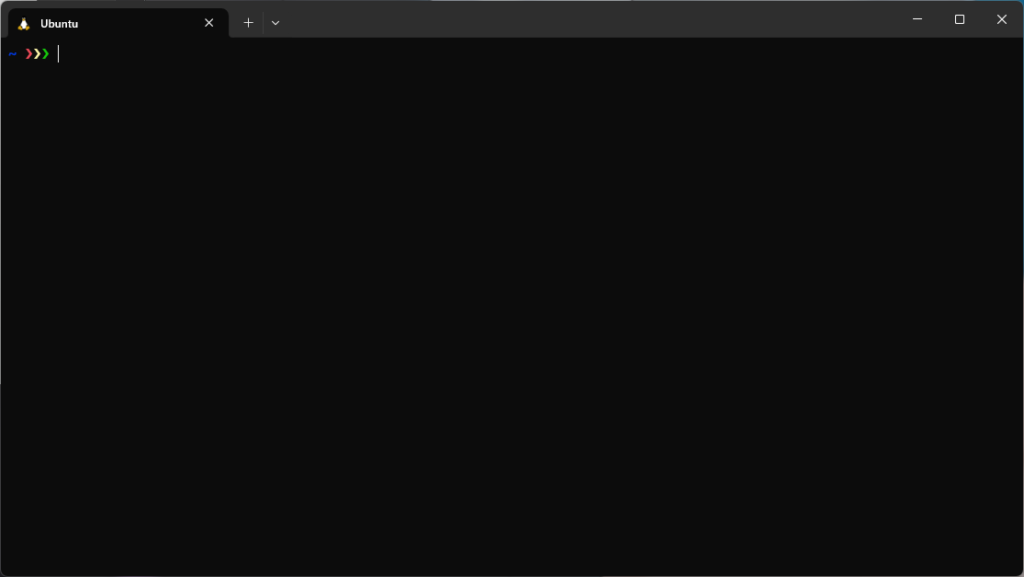
以下のファイルを削除(移動)したうえで再度設定ファイル作成のコマンドを実行してみると直るかもです。
.zlogin
.zlogout
.zpreztorc
.zprofile
.zshenv
.zshrc
最後にbrewのpathを通して、設定の再読み込みをしておきます。
$ echo 'export PATH="/home/linuxbrew/.linuxbrew/bin:$PATH"' >> ~/.zshrc
$ source .zshrcpreztoの設定
moduleの追加
.zpreztorc のmoduleの設定に、git、syntax-highlighting、autosuggestionsを追加します。
zstyle ':prezto:load' pmodule \
'environment' \
'terminal' \
'editor' \
'history' \
'directory' \
'spectrum' \
'utility' \
'completion' \
+ 'git' \
+ 'syntax-highlighting' \
+ 'autosuggestions' \
'prompt'※+は追加を’表しており、実際に記載するさいには+は削除してください。
テーマの変更
.zpreztorcを変更します。以下の zstyle ':prezto:module:prompt' theme 'sorin' を変更することで対応可能です。
#
# Prompt
#
# Set the prompt theme to load.
# Setting it to 'random' loads a random theme.
# Auto set to 'off' on dumb terminals.
zstyle ':prezto:module:prompt' theme 'sorin'以下のコマンドでテーマ一覧が見れますので、お好きなテーマを確認したうえで、上記ファイルを変更しましょう。
$ prompt -p私はcloudというテーマで、雲のマークを🐻に変更しました。
#
# Prompt
#
# Set the prompt theme to load.
# Setting it to 'random' loads a random theme.
# Auto set to 'off' on dumb terminals.
#zstyle ':prezto:module:prompt' theme 'sorin'
zstyle ':prezto:module:prompt' theme 'cloud' '🐻'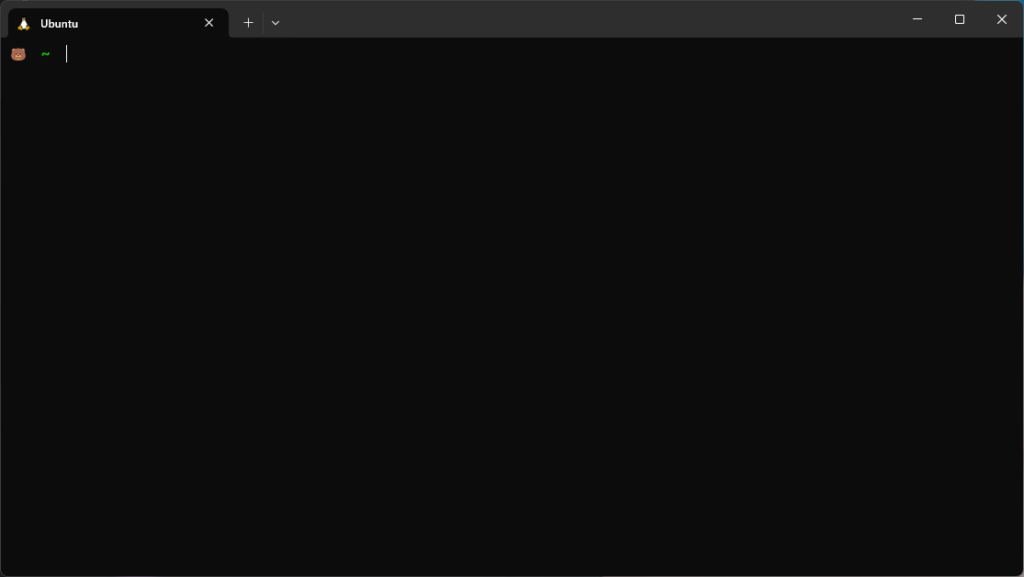
openコマンドの実装
macのopenコマンド的なのが無いとmac <-> win と2環境使ってるときに不便に感じるので、winのwslでもopen が使えるようにしておく。
.zshrc に以下の記述を追記
function open() {
if [ $# != 1 ]; then
explorer.exe .
else
if [ -e $1 ]; then
cmd.exe /c start $(wslpath -w $1) 2> /dev/null
else
echo "open: $1 : No such file or directory"
fi
fi
}参考:https://zenn.dev/kaityo256/articles/open_command_on_wsl
open . で今いるフォルダをエクスプローラーで開ける+ open <fileName> でファイルを開くことができるようになります。
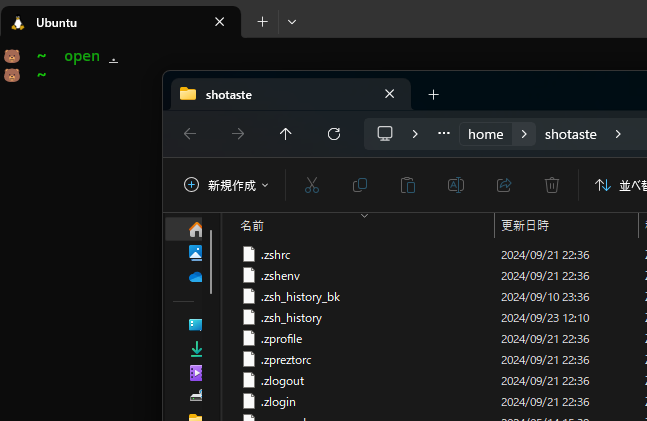
おわり
一旦終了。毎度セットアップのたびに何をするのか忘れてしまうので、必要最低限のことだけメモ。
他にもなにかあれば追記しておきます。